- HOME
- サポート
- よくある質問
- やさしくデジタルファイリング v.9.0(※お問い合わせはお受けできない商品です)
- 登録情報の削除をしたらデスクトップが消えてしまった。
登録情報の削除をしたらデスクトップが消えてしまった。
登録情報の削除をしたらデスクトップが消えてしまった。
最終更新: 2021/02/01 15:54
 このQ&Aを印刷する
このQ&Aを印刷する
 このQ&Aを印刷する
このQ&Aを印刷する
登録情報の削除をしたらデスクトップが消えてしまった。
フォルダが登録されていたという情報の削除が行われただけで、実際のデータは削除されておりません。
以下の手順にて、デスクトップの再登録を行ってください。
1. フォルダツリーの「デジタルデスクトップ(デスクトップ)」を右クリックして、表示されたメニューから「デスクトップ登録の追加」を選択します。
※図はすべて「やさしくデジタルファイリング v.8.0」を例としています。
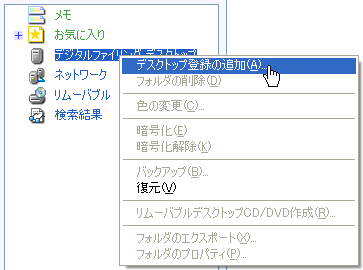
または、「表示」メニューから「デスクトップ登録の追加」を選択します。
2. 「フォルダの参照」ダイアログが表示されるので、登録するフォルダを選択して「OK」ボタンをクリックします。
3. 次のメッセージが表示されるので、「はい」ボタンをクリックします。
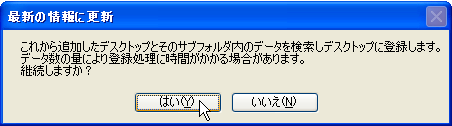
4. デスクトップ下にフォルダが追加され、フォルダ内のデータが表示されます。
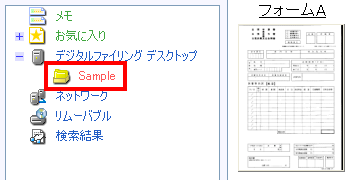
【ヒント:デスクトップフォルダの保存場所がわからない場合…】
以下の手順にて、フォルダを検索してください。
1. Windowsの「スタート」メニュー→「検索」を実行します。
2. 「ファイルとフォルダすべて」を選択し、「ファイル名のすべてまたは一部」に該当のフォルダ名を入力します。
3. 探す場所を「ローカルハードドライブ」に設定して検索を実行します。
4. 検索で該当のフォルダが見つかったら、フォルダの場所をお書き留めください。
5. 手順2の「フォルダの参照」ダイアログにて、見つかったフォルダを指定してください。
サポート情報
2025年05月30日
2024年08月23日
2024年05月15日
2023年10月31日
サポートセンター
法人の方はこちら
個人の方はこちら




 お問い合わせフォーム
お問い合わせフォーム 

